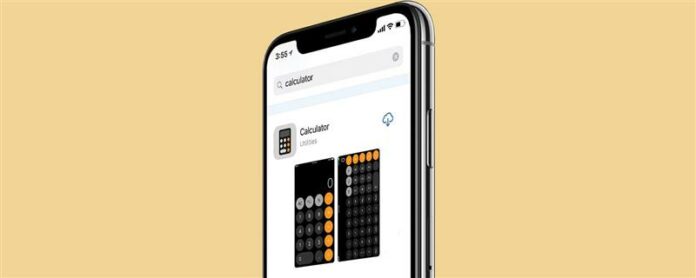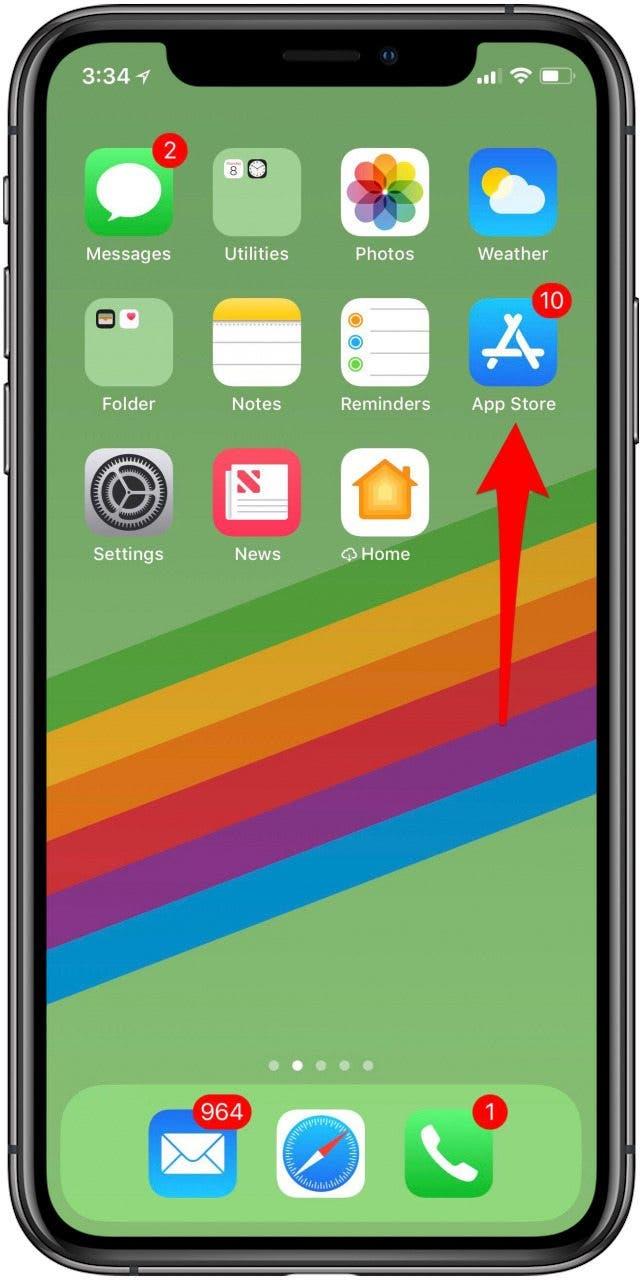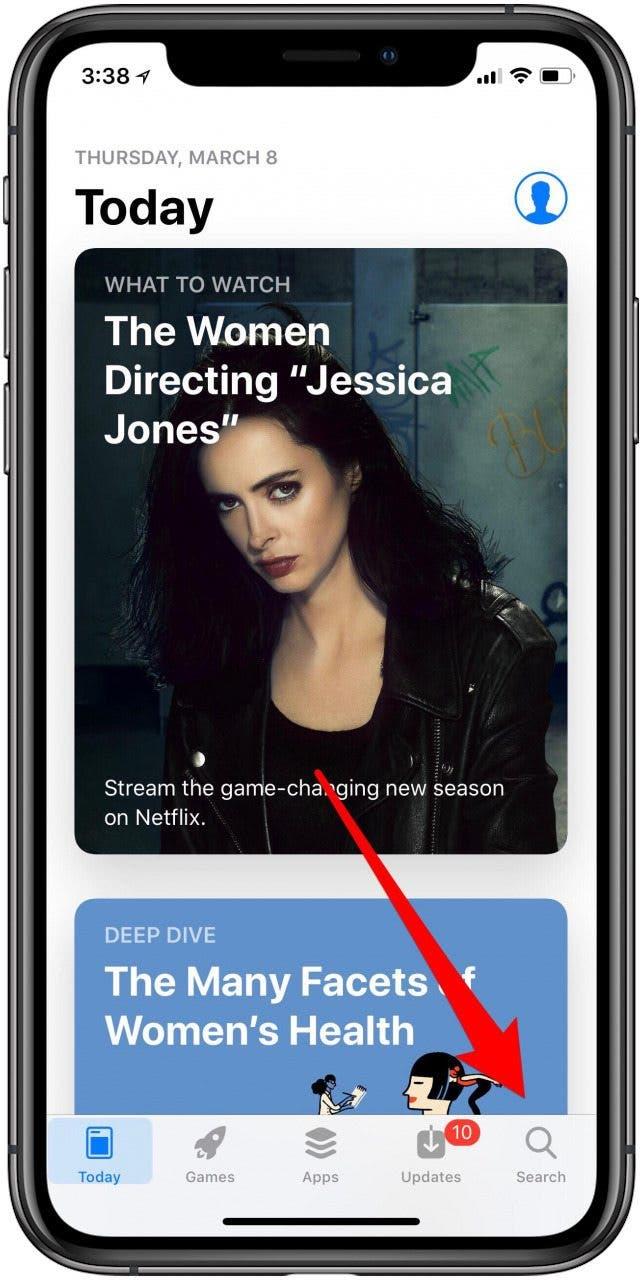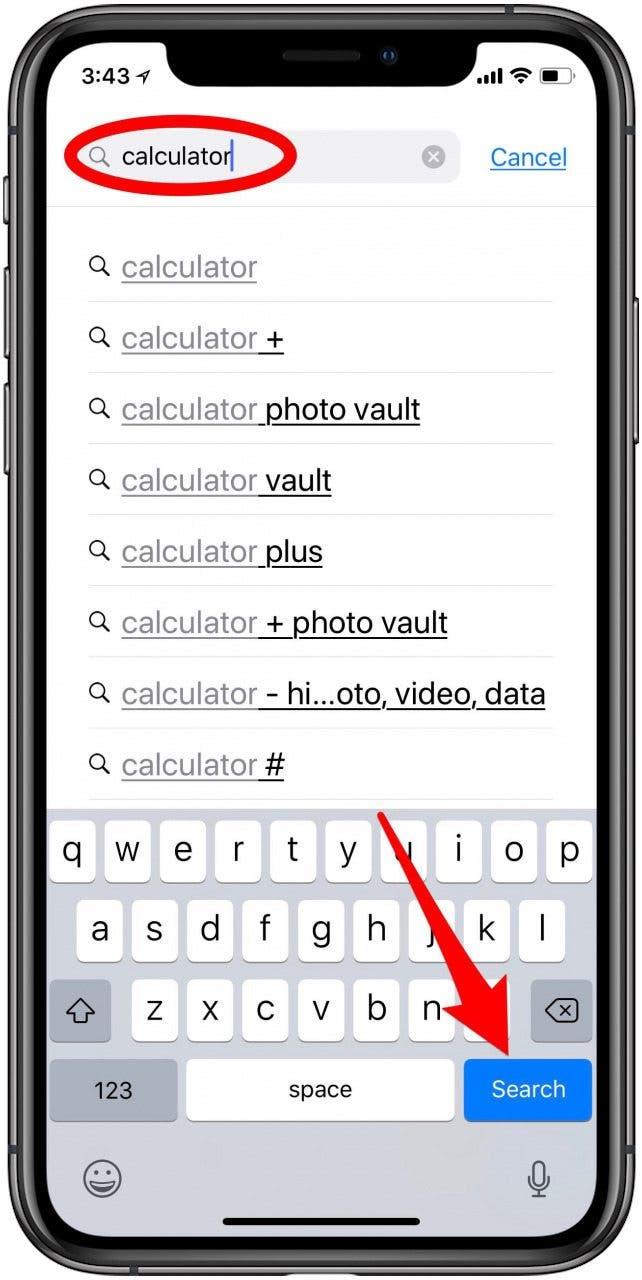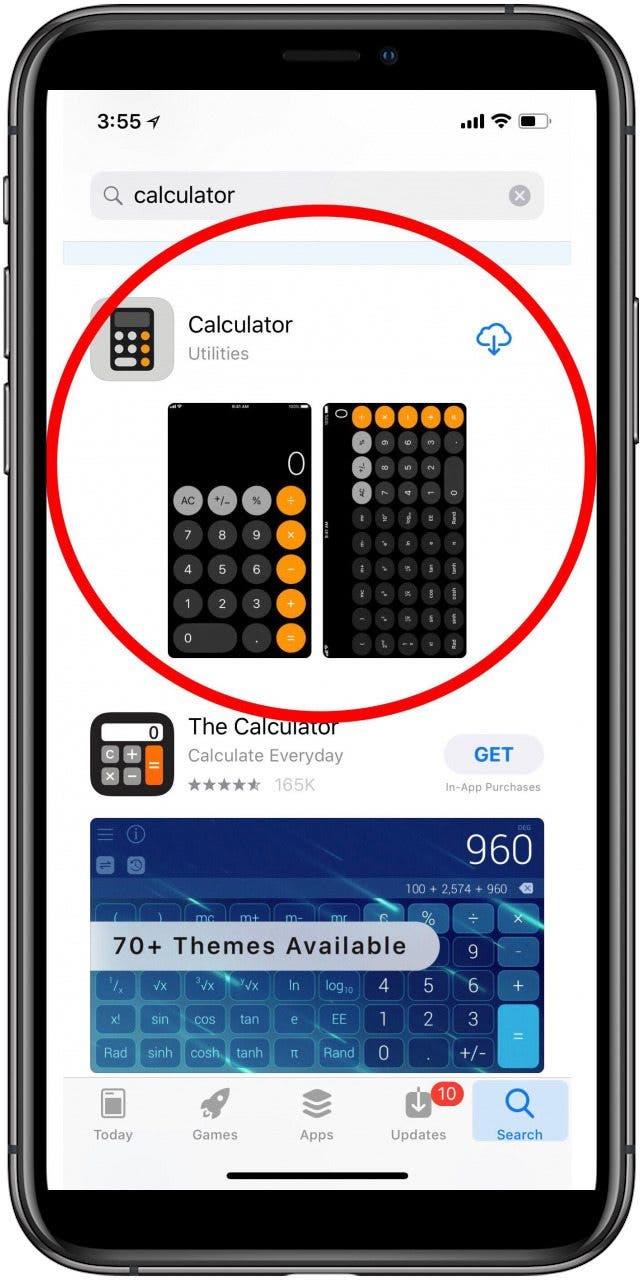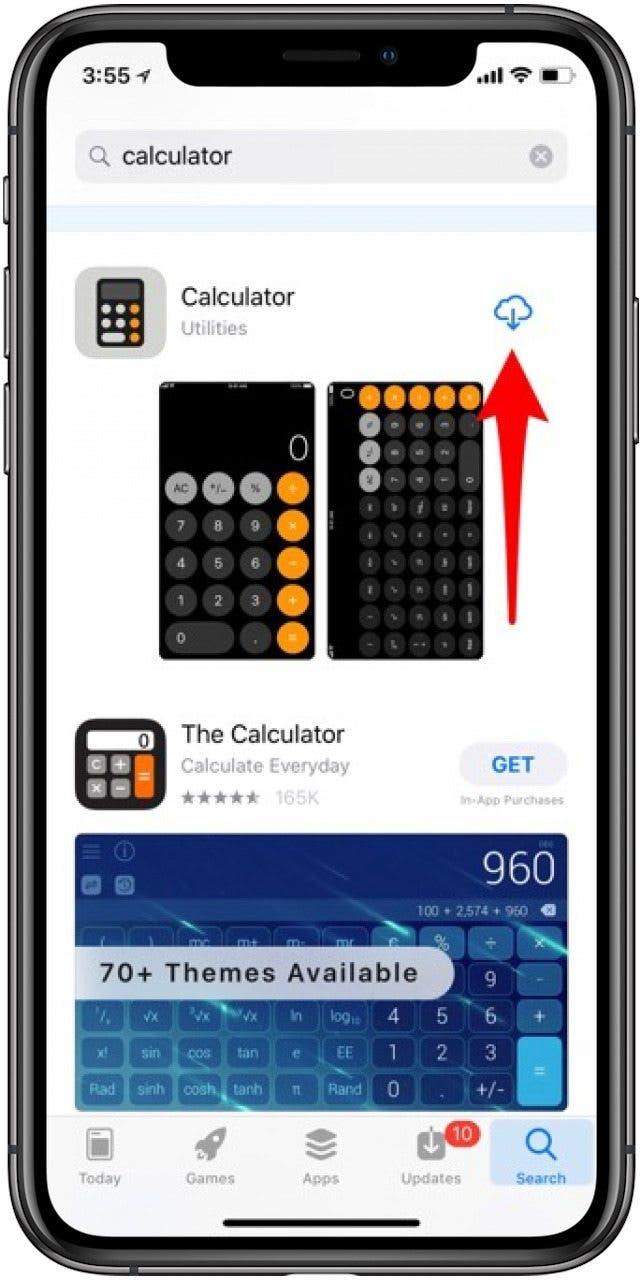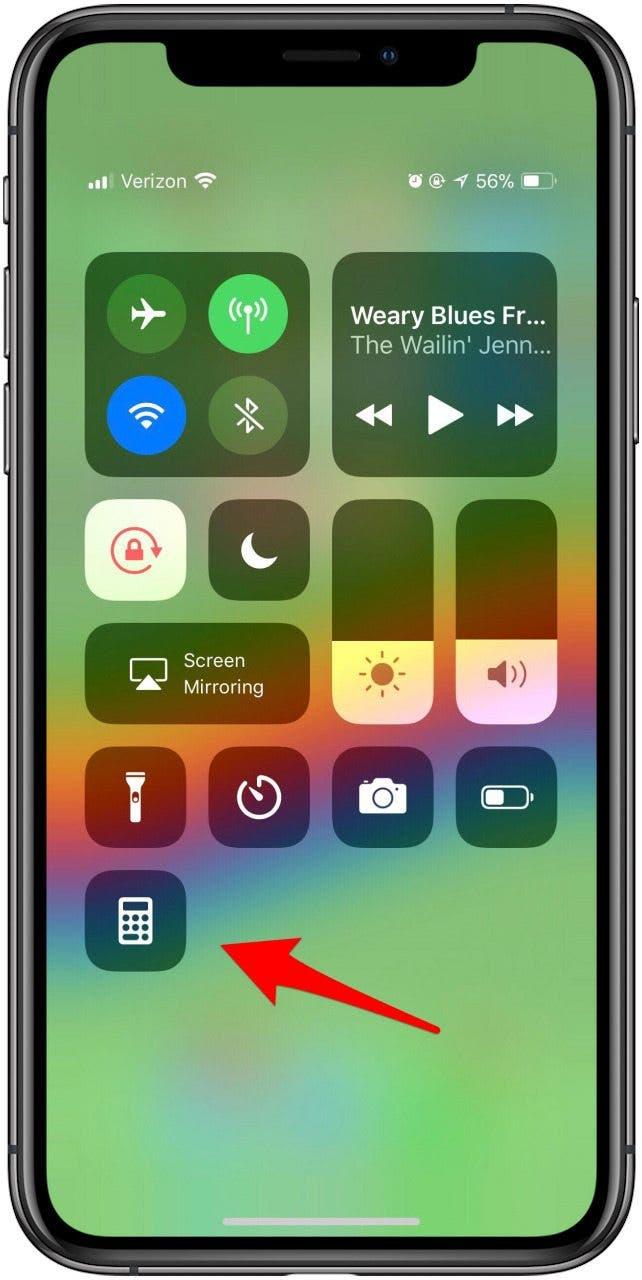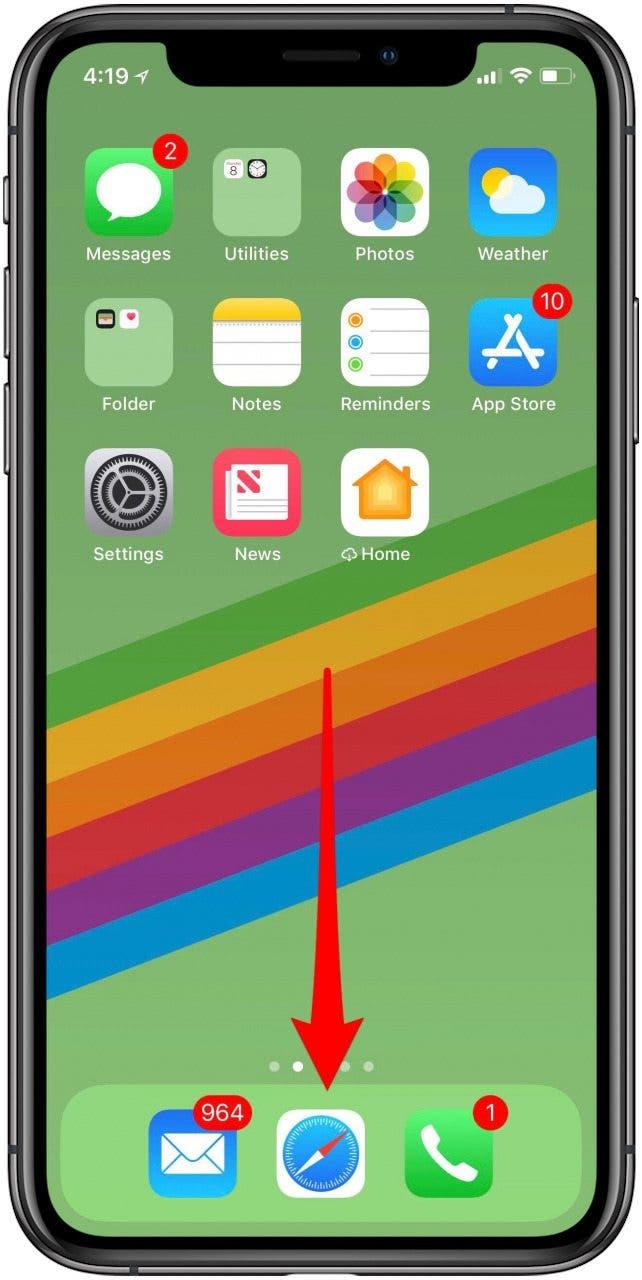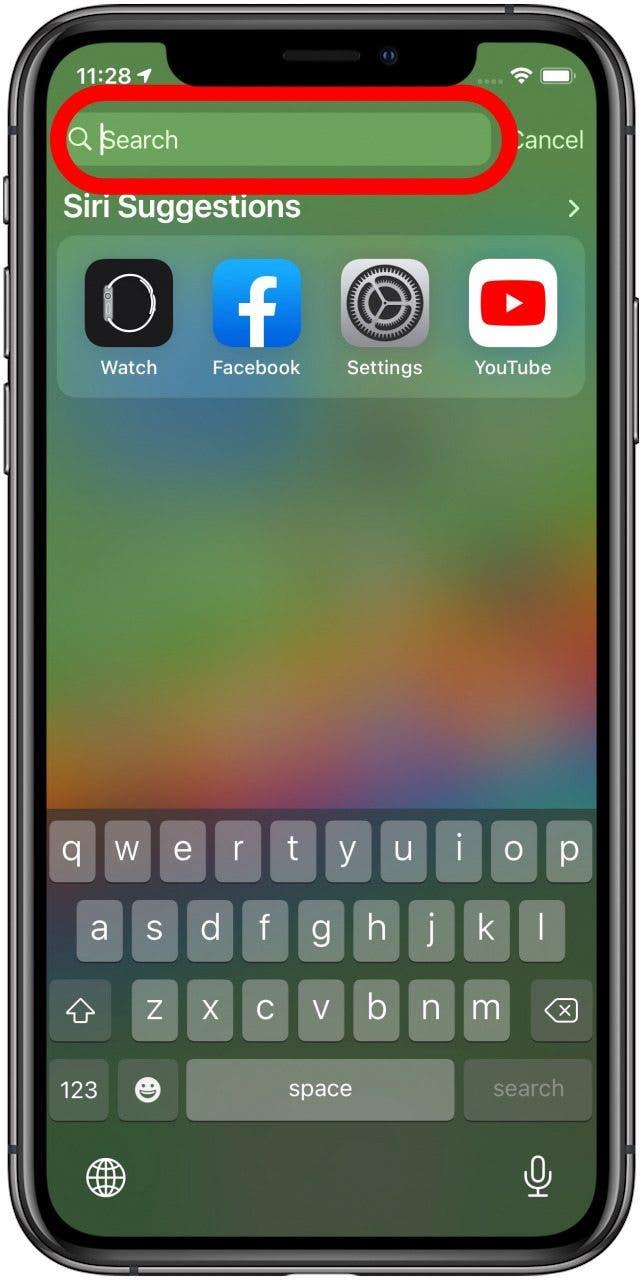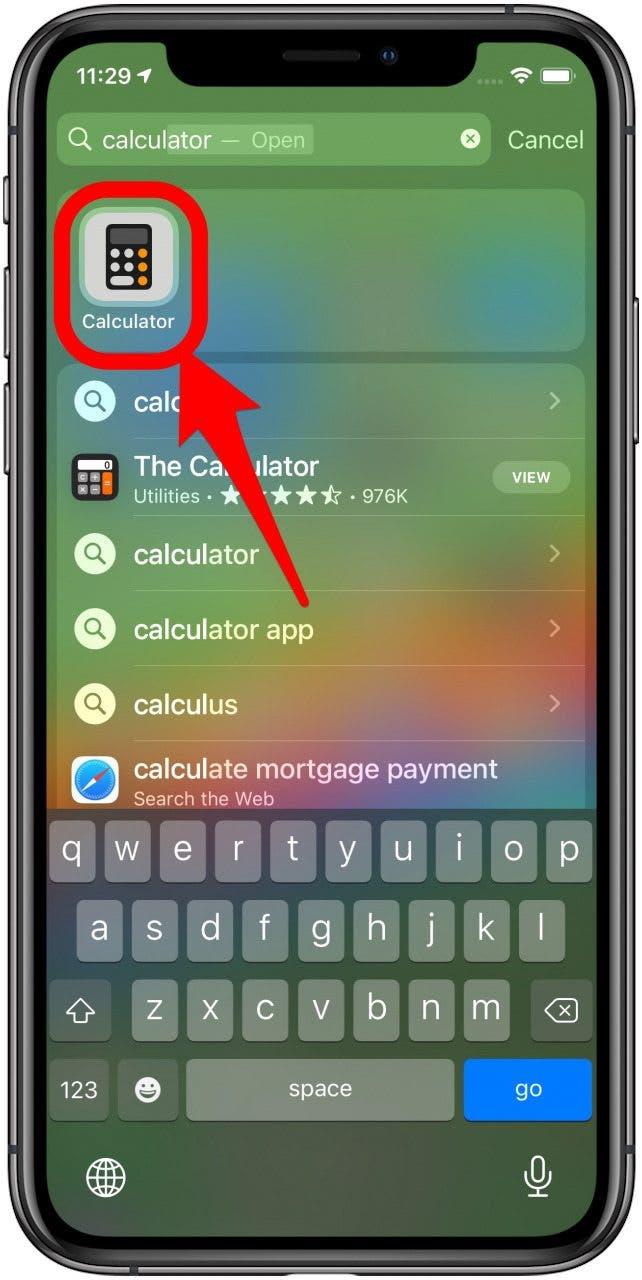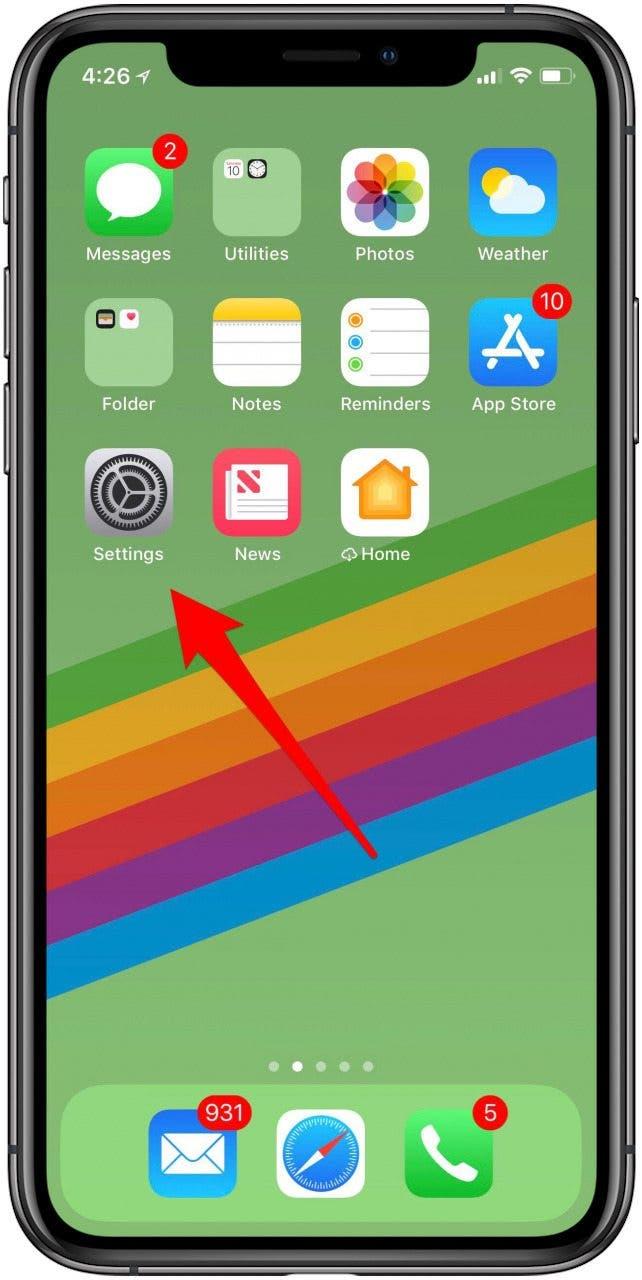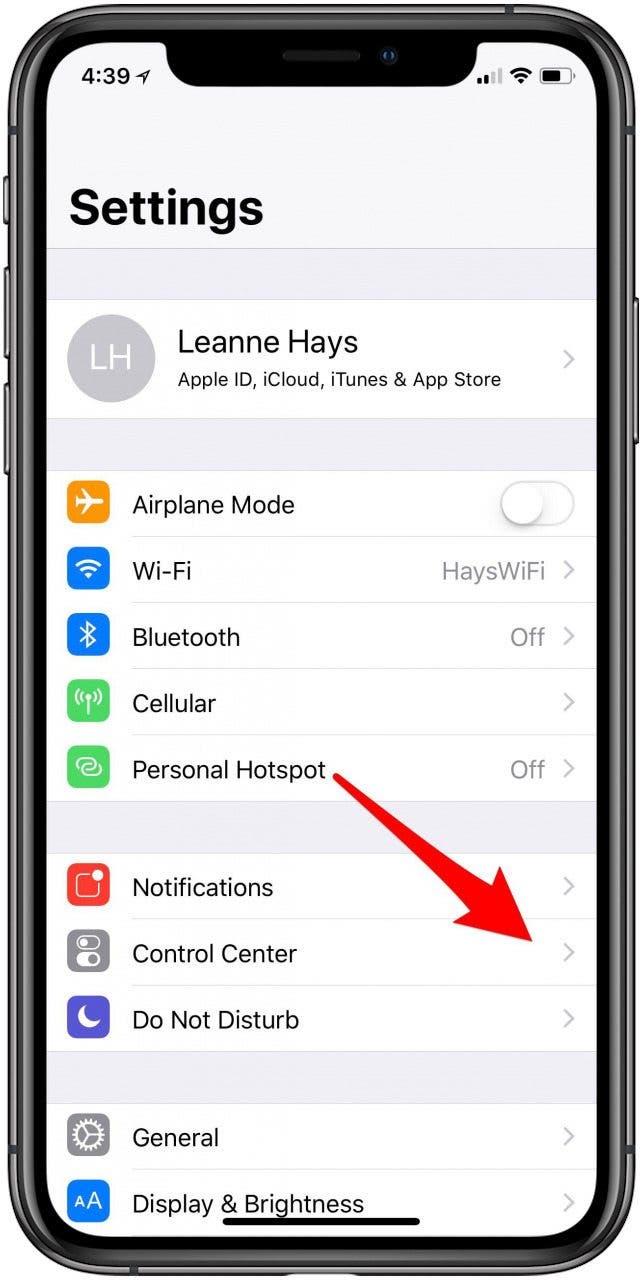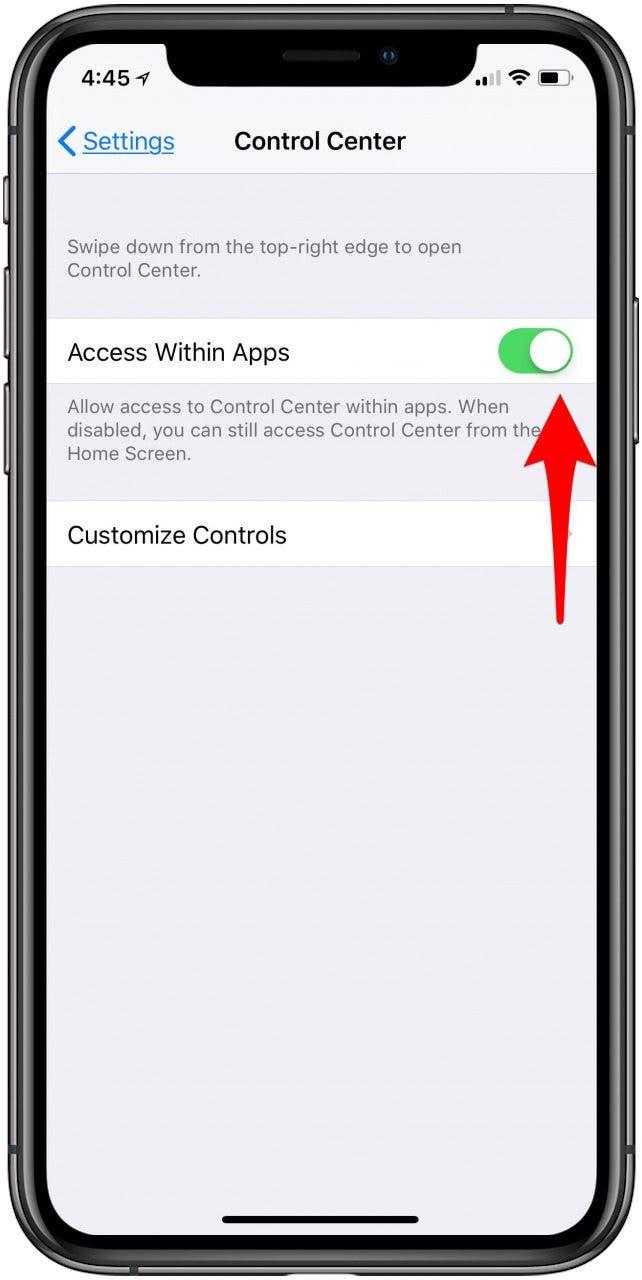Si votre application de calcul de votre iPhone ou iPad a disparu de votre écran d’accueil ou de votre centre de contrôle, ne paniquez pas; Nous vous montrerons comment récupérer l’application de calculatrice. Tout d’abord, étrange comme cela peut sembler, l’iPad ne vient pas avec une application de calculatrice intégrée (mais nous vous montrerons une solution de contournement!). Bien que l’iPhone en ait une, commençant par iOS 10, Apple a donné aux utilisateurs la possibilité de supprimer les applications Apple Stock de leurs écrans d’accueil. Lorsque la fonctionnalité est devenue disponible, j’ai commencé à supprimer chaque application de stock Apple que je n’ai pas utilisée. Dans ce processus, j’ai supprimé mon application de calculatrice gratuite, ne réalisant pas que cela disparaîtrait également de mon centre de contrôle. Une semaine plus tard, lorsque je devais utiliser une calculatrice, j’ai glissé pour ouvrir le centre de contrôle et la calculatrice avait disparu! J’ai paniqué, « Comment Apple pourrait-il supprimer la calculatrice? » « Montrez-moi ma calculatrice! » « Où est ma calculatrice? » Après avoir envoyé par courrier électronique, Apple m’a informé que si j’ai supprimé l’application de calculatrice, cela disparaîtrait également de mon centre de contrôle, ce qui me faisait ressembler à un bouffon. Cela m’a laissé doublement confus et trahi quand j’ai traversé la même panique sur mon iPad, seulement pour découvrir que cette fois, je ne l’avais pas supprimé, Apple n’en a jamais ajouté. Un exemple similaire est-il arrivé à vous? Si la calculatrice sur votre iPhone ou votre iPad a disparu du centre de contrôle ou si vous ne pouvez pas le trouver, voici quoi faire. De plus, si vous êtes un utilisateur fréquent de l’application Calculatrice, vous pouvez profiter d’apprendre à utiliser le Calculatrice scientifique sur votre iPhone !
lié: Comment utiliser la calculatrice scientifique de votre iPhone < / a>
ce qui est dans cet article:
- Calculatrice iPad: Montrez-moi ma calculatrice!
- Calculatrice iPhone: Où est passée ma calculatrice?
- Comment récupérer l’application de calculatrice manquante du centre de contrôle sur iPhone
- personnaliser le centre de contrôle
- Comment localiser rapidement des applications telles que la calculatrice sur iPhone
- Centre de contrôle iPhone?
Calculatrice iPad: montre-moi ma calculatrice!
Il est sauvage que même aujourd’hui, l’iPad n’a pas d’application de calculatrice intégrée. Si vous souhaitez une calculatrice sur votre iPad ou dans votre centre de contrôle de votre iPad, vous devrez télécharger une application tierce à partir de l’App Store. Nous recommandons PCALC Lite , une excellente application de calculatrice gratuite avec une conception propre et juste la bonne quantité de fonctionnalités. Alors que les applications tierces comme PCALC Lite ne peuvent pas ajouter de contrôles à votre centre de contrôle, ils peuvent plutôt ajouter des widgets à la vue d’aujourd’hui. Avec le widget PCALC LITE, vous pouvez accéder aux fonctions de calculatrice rapidement et facilement, dans un simple balayage. Une fois que vous avez installé PCALC LITE, vous pouvez apprendre Comment installer un widget Dans la vue d’aujourd’hui et l’épinglez-le à votre écran d’accueil iPad .
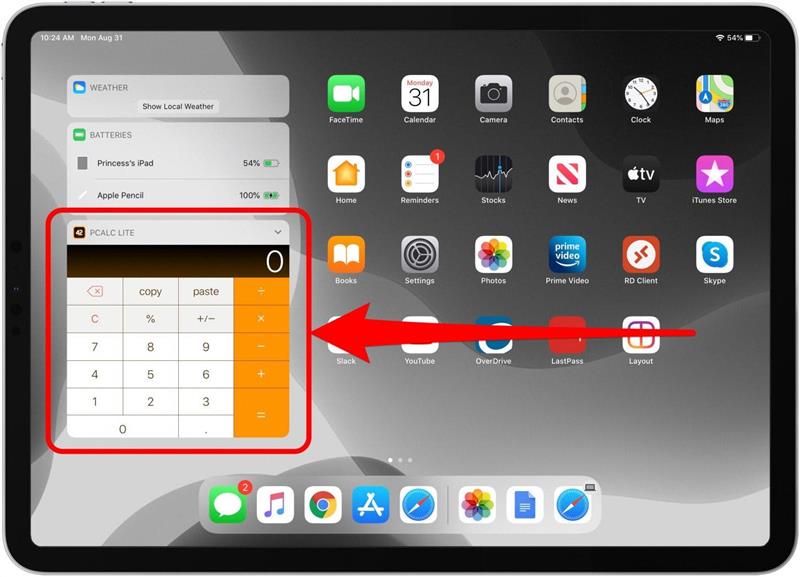
Calculatrice iPhone: Où est passée ma calculatrice?
Lorsque ma calculatrice s’est manquée de mon centre de contrôle, j’ai instantanément supposé que Apple essayait de faire quelque chose de « courageux » dans le sens de la suppression de la prise casque. Heureusement pas. Toutefois, si vous êtes allé un peu de mer supprimant toutes les applications de stock Apple comme moi, vous avez peut-être supprimé l’application Calculatrice, qui le fera également de disparaître du centre de contrôle. Malheureusement, vous ne pouvez pas supprimer l’application de calculatrice de votre iPhone et l’avoir toujours apparu dans votre centre de contrôle.
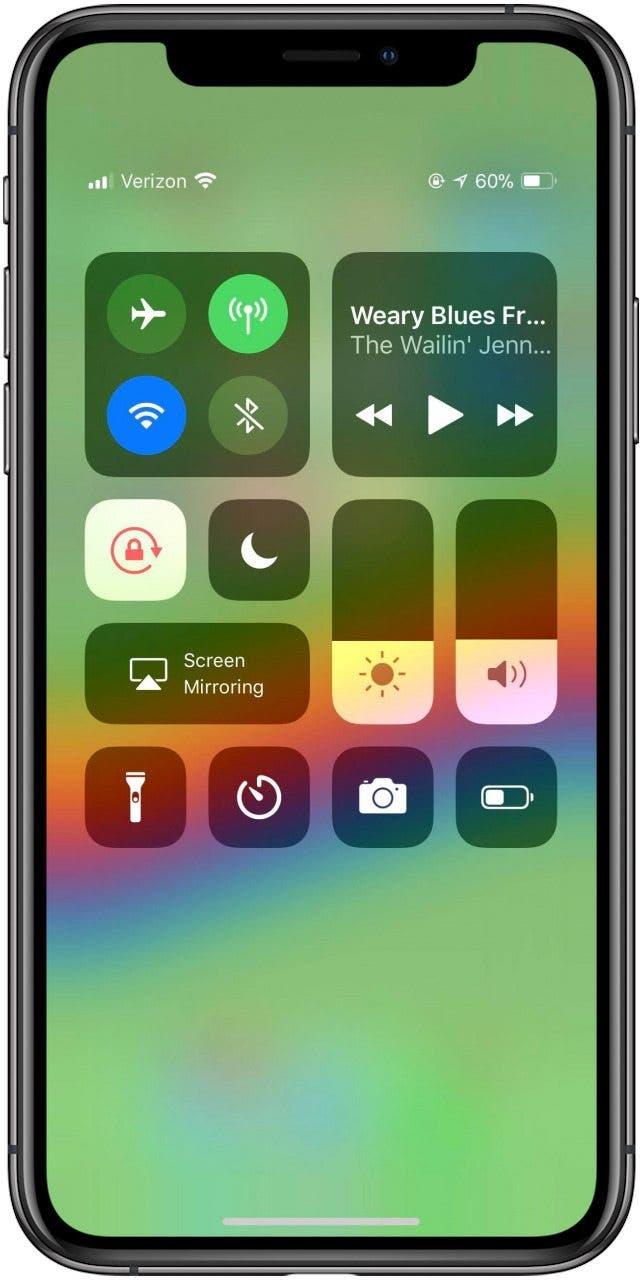
Comment récupérer l’application de calculatrice manquante du centre de contrôle sur iPhone
Tout ce que vous avez à faire est de réinstaller l’application de calculatrice manquante pour pouvoir réapparaître dans le centre de contrôle. Pour faire ça:
- Ouvrez la App Store .
- Appuyez sur la recherche icône en bas à droite.


- Tapez calculatrice dans le champ de recherche, puis appuyez sur Searc h.
- La calculatrice que vous souhaitez devoir dire la calculatrice avec des utilitaires sous forme de texte plus petit et une icône d’application qui ressemble à celle de l’image ci-dessous.


- Appuyez sur l’icône cloud pour réinstaller l’application de calculatrice.
- Si votre iPhone a un bouton à la maison, faites glisser jusqu’au bas de votre écran d’iPhone pour ouvrir le centre de contrôle. Si votre iPhone n’a pas de bouton à la maison, faites glisser du coin supérieur droit.
- La calculatrice sera de retour à sa place.


Maintenant que votre calculatrice bien-aimée est de retour, vous pouvez le masquer dans un dossier de votre écran d’accueil si vous souhaitez le garder hors de la vue et hors de l’esprit. Si vous avez besoin de la localiser à partir de l’écran d’accueil au lieu du centre de contrôle, utilisez la touche suivante pour localiser facilement l’application de calculatrice.
Personnaliser le centre de contrôle
Une autre possibilité est que vous avez accidentellement supprimé la calculatrice tout en personnalisant votre centre de contrôle. Si tel est le cas, il est facilement corrigé; Suivez ce lien pour savoir comment Ajouter et soustraire des applications à partir de votre centre de contrôle. Apprenez également à utiliser Centre de contrôle Pour régler le volume sur votre iPhone ou votre iPad.
Comment localiser rapidement des applications telles que la calculatrice sur iPhone
Parfois, nos applications n’ont pas disparu. Ils se cachent simplement. Il est facile de perdre une trace de vos applications et avant de le savoir, celui dont vous avez besoin est enterré profondément dans un dossier iPhone. Que vous recherchiez l’application de calculatrice de disparition ou une autre application, vous pouvez utiliser la recherche pour localiser rapidement des applications sans avoir à faire défiler vos écrans d’accueil ou regarder à travers des dossiers. Pour faire ça:
- De n’importe quel écran d’accueil sur iPhone, glissez du milieu.
- Un champ de recherche apparaîtra avec des applications récemment ouvertes.


- Recherchez l’application que vous recherchez; Dans ce cas, l’application de calculatrice.

Si l’application que vous recherchez est sur votre iPhone, il apparaîtra lorsque vous la recherchez par nom.
Centre de contrôle iPhone est parti?
Certains utilisateurs d’iPhone ont récemment été confondus sur le centre de contrôle disparaissant sur l’iPhone. Je promets qu’il est toujours là-le centre de contrôle de l’iPhone n’est pas parti. Ce qui est probablement arrivé, c’est que vos paramètres ont été modifiés (éventuellement après une mise à jour de l’IOS) le rendant afin de ne pouvoir accéder au centre de contrôle de vos applications. Cependant, vous devez toujours accéder au centre de contrôle de votre écran d’accueil sur votre iPhone. Si vous ne pouvez pas accéder au centre de contrôle, même sur l’écran d’accueil, contactez Apple Support – il est probablement un virus d’une sorte. Cependant, vous pouvez facilement autoriser le centre de contrôle à s’ouvrir à partir des applications en modifiant un paramètre sur votre iPhone. Pour faire ça:
- Ouvrez les paramètres app.
- Tapez sur Centre de contrôle .


- Basculez sur Accès au sein des applications pour permettre l’ouverture du centre de contrôle à partir des applications que vous utilisez.

Avec cela activé, vous devriez être capable d’ouvrir le centre de contrôle à tout moment et de n’importe quel endroit de votre iPhone.
Top Image Crédit: Jeramey Lende / Shutterstock